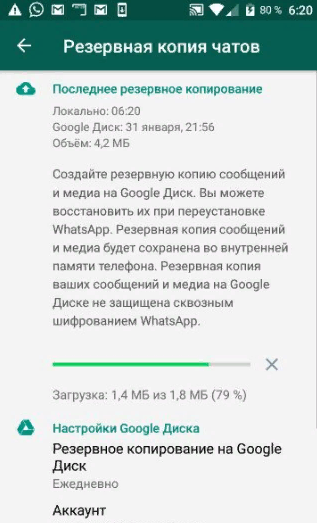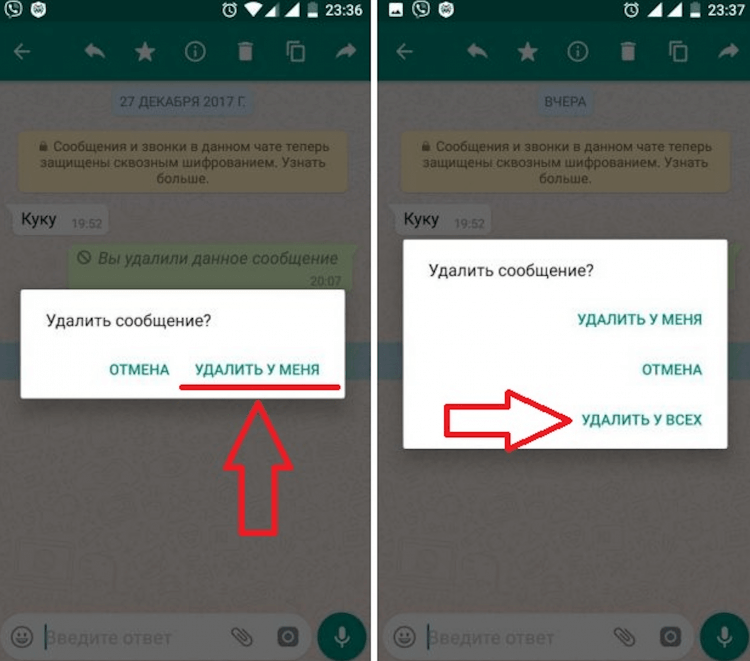Способы восстановления и загрузки удаленных фото
Есть несколько вариантов развития событий, различных по используемому инструментарию и функционалу программы. Рассмотрим особенности каждого. Для удобства восприятия разобьем дальнейшее повествование на несколько логических блоков.
Просьба другому участнику переписки
Принцип предельно простой. Поскольку фотография пропала из одиночного и группового чата, она должна была сохраниться как минимум у другого человека. А значит, его можно попросить ее переслать стандартной функцией мессенджера. Это относится к отправленным и полученным медиафайлам.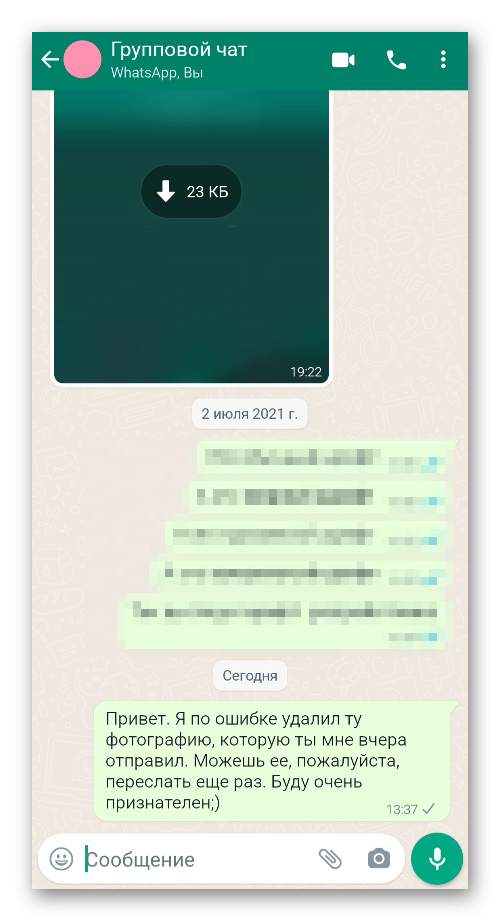
Как видите, способ очень простой, но подходит не во всех случаях. Например, вам может быть неловко просить такое собеседника. Поэтому перейдем к рассмотрению доступных альтернатив.
Поиск и выгрузка файла из памяти телефона
Это примерно то, о чем мы с вами говорили ранее. Для претворения задуманного в жизнь:
- Разблокируем смартфон и тапаем по файловому менеджеру.
- В корневой папке смартфона находим каталог WhatsApp.
- Переходим по пути Media – WhatsApp Images.
Здесь может храниться до трех папок:
- Private – нам неинтересно.
- Sent – отправленные медиафайлы.
- Shared – медиафайлы, пересланные из других переписок.
А ниже уже идут сами фотографии. Попробуйте в общем списке отыскать нужную. Проще всего ориентироваться на дату создания, сопоставив ее с датой отправки или получения сообщения в мессенджере.
Это довольно действенный способ, если снимок был загружен к вам на устройство. Но есть еще несколько сценариев, которые хотелось бы упомянуть. Перейдем к их рассмотрению.
Восстановление из резервной копии Андроид
Резервные копии – это удобная опция, позволяющая восстанавливать данные после непредвиденных ситуаций. Сам функционал довольно сильно похож на функцию «Восстановление системы» на ПК, где также есть копии, при должных настройках, создающиеся на компьютере.
Для достижения желаемого результата:
- Запускаем мессенджер Вацап на своем смартфоне или планшете.
- Переходим в раздел «Чаты», активируем вертикальное «многоточие» в правом верхнем углу пользовательского окна.
- В выпадающем списке выбираем вариант «Настройки».
- В открывшемся окне тапаем по вкладке «Чаты».
- Активируем пункт «Резервная копия чатов».
- Тапаем по одноименной зеленой кнопке в нижней части окна.
- Система автоматически создаст файл для дальнейшего восстановления.
- Закрываем приложение и запускаем магазин Play Маркет».
- С помощью функции поиска переходим на страницу мессенджера WhatsApp.
- В новом окне активируем кнопку «Удалить» и подтверждаем выполнение процедуры.
- Заново устанавливаем мессенджер и запускаем его.
- Вводим номер телефона, привязанный к действующей учетной записи, в соответствующее поле, а затем вставляем код подтверждения из SMS.
- По завершении этой процедуры, система автоматически предложит восстановить данные из резервной копии, даем согласие в появившемся окошке и ждем конца поисковых работ.
Таким образом получится воссоздать не только истории переписок, но и медиафайлы по типу фото или видео, документов.
Если с этим все понятно, тогда посмотрим, как обстоят дела с восстановлением фото в Ватсапе на Айфоне.
Восстановление из резервной копии Айфона
Процедура довольно похожа с описанной выше, но имеет несколько нюансов. Для претворения задуманного в жизнь:
- Разблокируем смартфон и тапаем по иконке Ватсапа на рабочем столе.
- Вводим в соответствующее поле данные для авторизации.
- Активируем кнопку в виде шестерни в правом нижнем углу пользовательского окна.
- Тапаем по вкладке «Чаты».
- Выбираем вариант «Резервная копия».
- В открывшемся окне тапаем по «Создать копию».
- Система автоматически отправит в облачное хранилище соответствующий файл.
- Закрываем приложение и длительным касанием по ярлыку активируем режим редактирования.
- Тапаем по крестику в правом верхней углу плавающей иконки.
- Подтверждаем серьезность намерений в системном сообщении.
- Ждем завершения процедуры.
- Открываем App Store и активируем поисковую строку в соответствующей вкладке.
- Вводим запрос и тапаем по кнопке «Загрузить» напротив найденного мессенджера.
- Подтверждаем серьезность намерений.
Нам остается активировать ярлык установленного ПО, ввести номер телефона и пройти двойную аутентификацию. После система сама предложит восстановить данные из резервной копии. Даем согласие и ждем завершения всех процессов.
Примечательно: в последней версии мессенджера, все медиафайлы автоматически сохраняются на сервере проекта, если пользователь не удалил переписку. Поэтому достаточно авторизоваться с мобильного приложения в браузерной версии Ватсапа, и восстановить недостающие данные.
Инструкция по восстановлению фото в ватсапе после удаления
Пошаговая инструкция поможет, как правильно восстановить фотки в Ватсапе. Способы восстановления зависят от смартфонов различных производителей, если хранилище было перенесено, отформатировано и изменено. Ниже в тексте рассмотрим альтернативные способы получения удаленных изображений на различных устройствах.
Андроид
Чтобы восстановить удаленный файл на андроиде, нужно пошагово сделать операции:
- Подсоединить телефон через кабель USB к компьютеру.
- Включить отладку устройства в зависимости от версии платформы:
Андроид 4.2 и выше: войти в девайс настройки > кликнуть»О телефоне» — ПТП «Номер сборки» несколько раз до получения записи «Под режим разработчика» — в Настройки—кликнуть клавишу «Параметры разработчика» > поставить галочку «Отладки USB».
для Андроид 3.0 и 4.1: ввести «Параметры» кликнуть кнопку «Параметры разработчика» —отметить галочкой «Отладки USB».
для Андроид 2.3 или ранних версий: ввести «Параметры» нажать «Приложения» кликнуть на клавишу «Развития» >проверки — Отладки USB.
- Выбрать тип файлов для восстановления.
- После сканирования отметить галочкой фото.
- Кликнуть на команду «Восстановить».
В будущем защитить файлы от удаления можно созданием резервной копии на android.
Айфон
Вариант 1
Пошаговая схема восстановления фотографий Ватсапа на айфоне будет следующая:
- Зайти в сервис iCloud, введя идентификатор и пароль.
- Переустановить Whatsapp.
- Запустить Воцап, введя код страны, телефонный номер.
- Подтвердить сведения.
- Кликнуть на команду «Восстановить историю чата».
Внимание! Вернуть удаленное в Вотсапе можно только при условии предварительного создания резервной копии данных. Вариант 2
Вариант 2
Для восстановления очищенных фото потребуется резервная копия iTunes:
- Подключить айфон к компьютеру.
- Запустить приложение iTunes.
- Выбрать «Настройки».
- Кликнуть на команду в правой стороне дисплея «Восстановить резервную копию».
Осталось дождаться возвращения исчезнувших фото на устройство.
Вариант 3
Если ранее снимки синхронизировались в отправке в Whatsapp Web или на Рабочий стол. Достаточно отобразить присланные файлы и сохранить их на компьютере.
Вариант 4
Восстановить фото на iPhone можно путем перенаправления на сторонние диалоги в приложениях: Facebook, Message, Mail и другие.
Вариант 5
Для возвращения фотоснимков, которые были удалены, используется программа Tenoshare UltData. Инструкция по восстановлению следующая:
- Подключить устройство к ПК.
- Запустить сканирование.
- Отметить файлы и восстановить.
Если было изменено основное хранилище или заменена SD-карта
Если основная память, в которой сохраняются полученные медиафайлы, была заменена или перемещена, то все восстанавливается довольно просто. Скопируйте папку WhatsApp / sdcard / WhatsApp / Database из старого местоположения и перенесите ее в текущее хранилище.
Например, если карту заменили, просто скопируйте папку в текущую. А если в качестве хранилища вместо внутреннего хранилища телефона была выбрана CD-карта, перенесите туда же папку Ватсап.
Если карта была отформатирована
Если карта памяти была отформатирована и все файлы были удалены, только специальные программы восстановления помогут восстановить фотографии. Например, Hetman Partition Recovery.
- Установите программу на свой компьютер.
- Подключите телефон к компьютеру или просто к карте памяти через кардридер.
- Как только программа обнаруживает устройство, она запускает сканер.
- Затем в интерфейсе программы перейдите в папку с файлами WhatsApp на карте памяти и внесите в список необходимые изображения для восстановления.
Программа позволяет восстановить любой файл с отформатированной карты памяти. Но это не всегда эффективно.
Восстановление из бэкапа
Вы можете восстановить удаленные фотографии из WhatsApp, восстановив резервную копию приложения. Этот вариант подходит, если пользователь настроен на автоматическое создание резервной копии или если он сам синхронизировал данные.
- Откройте мессенджер и перейдите в настройки.
- Откройте чаты и выберите «Резервное копирование чатов». В этом разделе вы можете настроить автоматическое сохранение и восстановление файлов из последней резервной копии.
- Вы можете найти файл с копией ваших чатов и медиафайлов на CD-карте вашего устройства и на Google Диске, где хранятся копии.
автоматическое резервное копирование можно делать ежедневно, еженедельно или раз в месяц по запросу пользователя.
Использование Dr.Fone для iOS
Фотографии, удаленные в WhatsApp на iPhone, можно восстановить с помощью утилиты dr.fone. Это простая, но функциональная программа. Чтобы восстановить удаленные фотографии, скачайте и установите программу на свой компьютер.
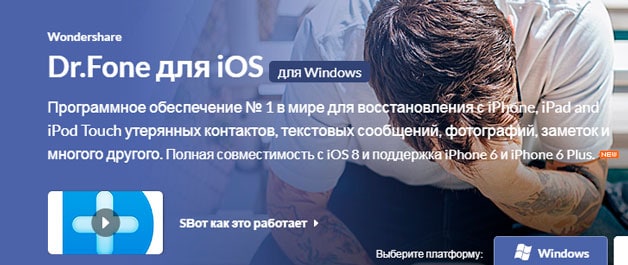
- Откройте приложение на вашем компьютере.
- Подключите гаджет к устройству по USB.
- Подождите, пока устройство распознается, и начните сканирование.
- Дождитесь результатов и выберите нужные файлы.
Программа также восстанавливает резервные копии iTunes и iCloud. Утилита распространяется платно, есть пробный период для проверки возможностей программы.
Запрос фото у собеседника
Более того, пользователь всегда может через Ватсап попросить вернуть удаленное фото собеседнику. В качестве второго участника разговора остались медиафайлы. Вам просто нужно отправить желаемое изображение, и оно снова появится в галерее.
Различные способы вернуть данные чата WhatsApp
Проверьте резервную копию WhatsApp
WhatsApp автоматически создает резервную копию ваших сообщений каждый день в 2 часа ночи, поэтому, если вы удалили сообщение, оно все еще может быть доступно в вашей резервной копии. Чтобы проверить резервную копию, выполните следующие действия:
1. Откройте WhatsApp и найдите «Настройки».
2. Нажмите «Чаты», затем нажмите «Резервное копирование чата».
3. Проверьте дату и время последней резервной копии.
4. Если ваша последняя резервная копия была сделана до того, как сообщение было удалено, вы можете восстановить его.
5. Чтобы восстановить резервную копию, вам потребуется удалить и переустановить WhatsApp. В процессе установки вам будет предложено восстановить историю чатов из резервной копии.
Проверьте локальное хранилище вашего устройства
WhatsApp также сохраняет ваши сообщения локально на вашем устройстве. Если вы удалили сообщение, оно все еще может быть доступно в локальном хранилище вашего устройства. Чтобы проверить локальное хранилище вашего устройства, выполните следующие действия:
1. Откройте приложение «Диспетчер файлов» на вашем устройстве.
2. Перейдите в папку WhatsApp.
3. Откройте папку Базы данных.
4. Проверьте, есть ли файл с именем msgstore.db.crypt12. Этот файл содержит ваши сообщения WhatsApp.
5. Если файл доступен, переименуйте его в msgstore.db.crypt12.back, затем переименуйте файл с именем msgstore-ГГГГ-ММ-ДД.1.db.crypt12 в msgstore.db.crypt12.
6. Удалите и переустановите WhatsApp, а также выберите восстановление истории чата из локального хранилища вашего устройства.
Используйте стороннее программное обеспечение для восстановления
Если ни один из вышеперечисленных методов не работает, вы можете попробовать использовать стороннее программное обеспечение для восстановления, чтобы восстановить удаленные сообщения WhatsApp. Эти программы могут сканировать память вашего устройства и пытаться восстановить удаленные файлы. Некоторые популярные программы восстановления для Android включают DiskDigger, EaseUS MobiSaver и Dr. Fone. Для устройств iOS можно попробовать такие программы, как PhoneRescue или Enigma Recovery.
Однако важно отметить, что использование стороннего программного обеспечения для восстановления может быть рискованным, так как это может привести к дальнейшему повреждению вашего устройства и поставить под угрозу конфиденциальность ваших данных. Всегда исследуйте и используйте надежное программное обеспечение для восстановления и тщательно следуйте инструкциям программного обеспечения
Предотвращение удаления сообщений в будущем
Чтобы предотвратить удаление сообщений в будущем, вы можете включить функцию автоматического резервного копирования WhatsApp, которая создает резервные копии ваших сообщений на вашем Google Диске или в учетной записи iCloud. Чтобы включить эту функцию, выполните следующие действия:
1. Откройте WhatsApp и найдите «Настройки».
2. Нажмите «Чаты», затем нажмите «Резервное копирование чата».
3. Щелкните Создать резервную копию сейчас, чтобы создать резервную копию сообщений вручную.
4. Щелкните Auto Backup и выберите периодичность резервного копирования (ежедневно, еженедельно или ежемесячно).
5. Выберите свою учетную запись Google Drive или iCloud для хранения резервных копий.
6. Кроме того, вы также можете заархивировать важные темы чата, чтобы предотвратить случайное удаление. Чтобы заархивировать ветку чата, проведите влево по чату в списке чатов и нажмите «Архивировать».
Заключительные слова
В заключение, удаление важных сообщений WhatsApp может быть неприятным, но есть способы восстановить их, чтобы вы могли использовать whatsapp на телефоне huawei или других устройствах, как и раньше. Проверив свою резервную копию или локальное хранилище или используя стороннее программное обеспечение для восстановления, вы сможете восстановить удаленные сообщения. А включив в WhatsApp функцию автоматического резервного копирования и архивирования важных тем чата, вы сможете предотвратить удаление сообщений в будущем.
Интересные ссылки
- Что такое шеф-нож, и какие его основные особенности?
- Какой должна быть хорошая сковородка?
- МегаФон Петербург оценил рост интереса к сайтам космической тематики
- Получить значок “Документы проверены” на Авито теперь можно с помощью Госуслуг с любого устройства
- «Подростки в космосе»: стартовали съемки нового сериала от Wink.ru и создателей «Трудных подростков»
Ошибка «Невозможно восстановить копию» — причины и решение
В процессе восстановления электронных писем или вложений могут возникать ошибки.
Если вам не удалось вернуть чат или его содержимое отображается некорректно, примите следующие меры:
- Ошибки карты памяти. Перед использованием программы обмена сообщениями отформатируйте съемный носитель.
- Устаревшая версия Android. Минимальные требования — установлен Android 2.3;
- Проверьте скорость вашего интернет-соединения. Вам нужно только восстанавливать файлы из облака, если смартфон подключен и имеет нормальную скорость соединения с роутером. В противном случае при передаче пакетов по сети могут возникнуть сбои, что приведет к ошибке отображения сообщений;
Тематические видеоролики:
Как вернуть удаленные фотографии в Ватсапе

Вернуть фото, удаленные из Ватсапа можно разными способами. Если не выключали автосохранение медиа в настройках мессенджера, перейдите в галерею и найдите снимок.
В крайнем случае, можно восстановить переписку с помощью резервного копирования или попросить друга продублировать сообщение с картинкой.
Поищите их в галерее смартфона
Самый простой способ найти фото или видео в Вотсапе после случайного удаления из чата – поискать медиа в галерее. Вернуть картинку в чат не получится, однако она доступна для просмотра в любое время в галерее или в файловом менеджере.
Как вернуть удаленные фото в WhatsApp:
- Откройте галерею устройства.
- Нажмите на кнопку для просмотра всех альбомов.
- Выберите «Другие альбомы».
- Найдите WhatsApp Images.
- Внутри можно посмотреть все фотографии, полученные в сервисе.
Оформление галереи зависит от модели смартфона и может меняться. По умолчанию WhatsApp автоматически скачивает все фото и видео и отображает их в галерее. Если отключали опцию автозагрузки медиа, этот способ не сработает.
Попросите друга скинуть фотку еще раз
Восстановить случайно удаленные фото или видео в Ватсапе можно с помощью друга. Для этого напишите ему в чате, попросите отправить фал еще раз. Обязательно скажите, что случайно удалили снимок.
Пример, как написать сообщение другу:
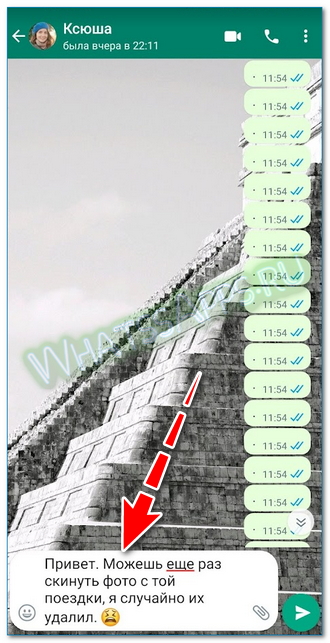
Восстановите резервную копию переписки
Восстановить медиафайлы в WhatsApp можно с помощью встроенной опции – «Резервное копирование». Для этого придется удалить старую версию мессенджера и установить новую. При входе в профиль появится запрос о возврате данных, его нужно подтвердить.
Пошаговое руководство, как восстановить удаленные фото в Ватсапе на телефоне:
- Удалите старую версию мессенджера.
- Найдите последнюю сборку WhatsApp через встроенный магазин App Store или Play Маркет.
- Введите номер телефона, подтвердите действие.
- На телефон придет код по СМС, сканирование обычно выполняется автоматически.
- Предоставьте мессенджеру все запрашиваемые разрешения.
- На экране появится уведомление о найденной копии, подтвердите восстановление.
Через несколько секунд на экране отобразятся все чаты, сохраненные мессенджером. Внутри можно найти медиафайлы.
Как восстановить фото в Ватсапе после удаления мессенджера? Воспользуйтесь этой же инструкцией. Так же можно вернуть все чаты с файлами мультимедиа на новом смартфоне. Просто установите новый мессенджер, запрос о копировании данных появится автоматически после входа в профиль.
Резервное копирование файлов WhatsApp и их извлечение
Перед использованием мессенджера необходимо произвести настройку резервного копирования файлов. В случае исчезновения файлов из устройства, они будут сохранены в облачном хранилище в виде зашифрованных копий, и их можно будет восстановить. В iPhone — это iCloud, а в Android – Google диск.
Восстановление фотографий из резервного копирования в Android
Во избежание утери медиафайлов при закачивании приложения нужно настроить функцию резервного копирования. Для начала на телефонах с системой Андроид необходимо создать аккаунт Google, чтобы был доступ к диску.
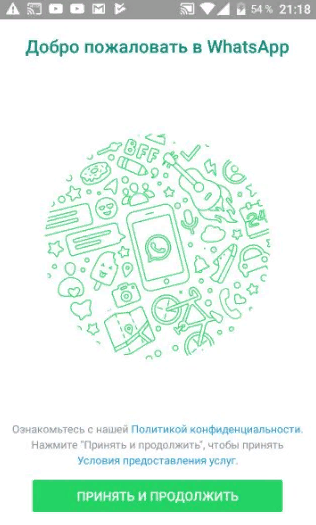
Если аккаунт в Google отсутствует, то будет предложено его создать.
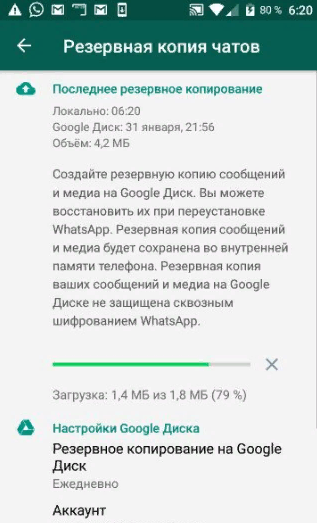
Можно ли сохранить медиафайлы? После подтверждения номера система предложит восстановить фотографии, и они начнут скачиваться в телефон.
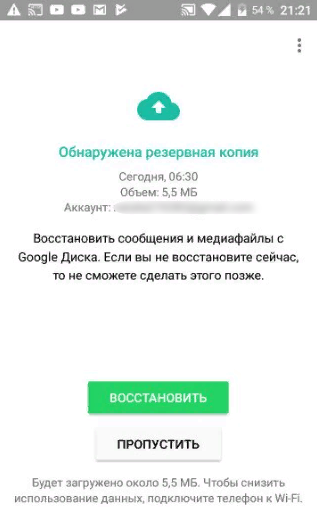
Начнётся процесс восстановления.
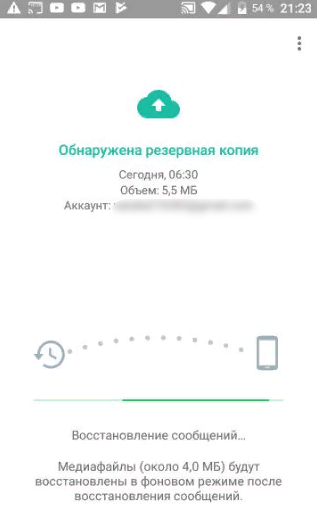
Лучше подключиться к сети Wi-Fi, так как объём информации может быть немаленьким. Да и уйдёт меньше времени на восстановление.
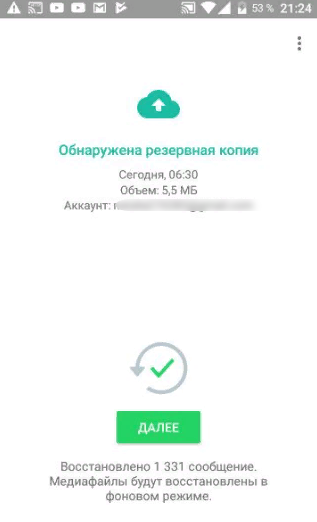
Если выйти из приложения и снова его скачать, то последние сообщения таким образом вернуть не получится, так как копии создаются 1 раз в день около 2 часов ночи.
Восстановление фотографий из резервного копирования в iPhone
Восстановить файлы на iPhone, которые пользователь удалил, можно при помощи резервного копирования в iCloud. Для этого необходимо, чтобы в системе был зарегистрирован его аккаунт. После установки WhatsApp нужно выставить определённые параметры:
- Зайти в настройки.
- Найти облако iCloud.
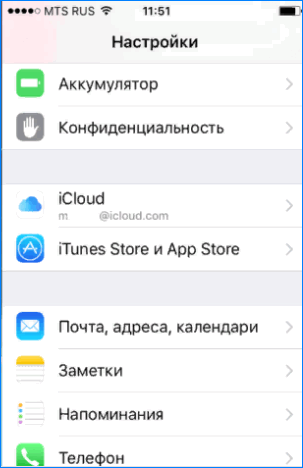
Войти в учётную запись облака. Включить и посмотреть доступ к приложению.
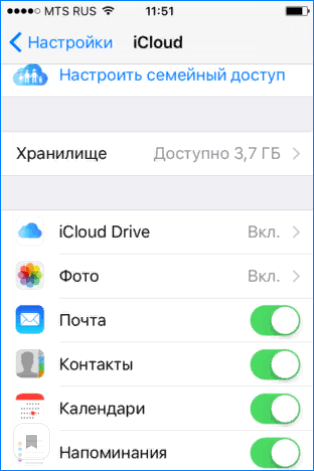
Далее нажать кнопку «Настройки» и перейти в «Чаты». Кликнуть на «Копирование».

В выпавшем окне выставляется ежедневное, ежемесячное и еженедельное копирование. Лучше отметить графу «Ежедневно» или автоматическое копирование.
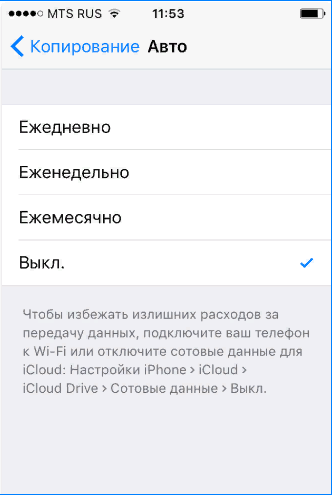
Для восстановления фото, аналогично процессу в Андроиде, нужно полностью удалить приложение из телефона и скачать заново. При установке выбрать «Восстановить из копии».
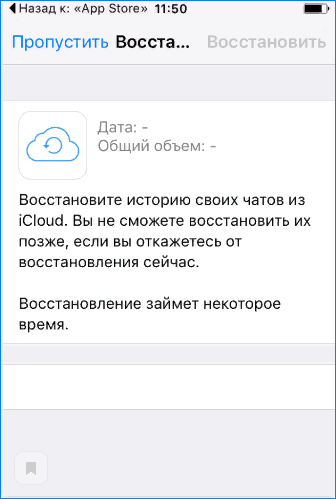
В Айфоне фотографии и видео не загружаются автоматически, их можно только скачать. Если удалить изображения из папки в телефоне, то они ещё 30 дней будут храниться в папке «Недавно удаленные». Чем быстрее обнаружится пропажа фото, тем выше шансы на его восстановление.
Способы восстановления удаленных фото и видео
Утерянные медиафайлы можно вернуть через хранилище резервных копий или в память телефона. Предлагаю рассмотреть процедуру восстановления фото с помощью специальных программ.
Из резервного хранилища
Помимо подраздела «Медиа», созданная мессенджером папка содержит каталог BackUp, в котором хранятся все резервные копии. WhatsApp создает их автоматически через определенные пользователем интервалы. Эту функцию необходимо активировать заранее через меню настроек. По умолчанию резервные копии создаются один раз в день. Медиа-файлы, полученные более 1 дня назад, восстанавливаются через папку BackUp.
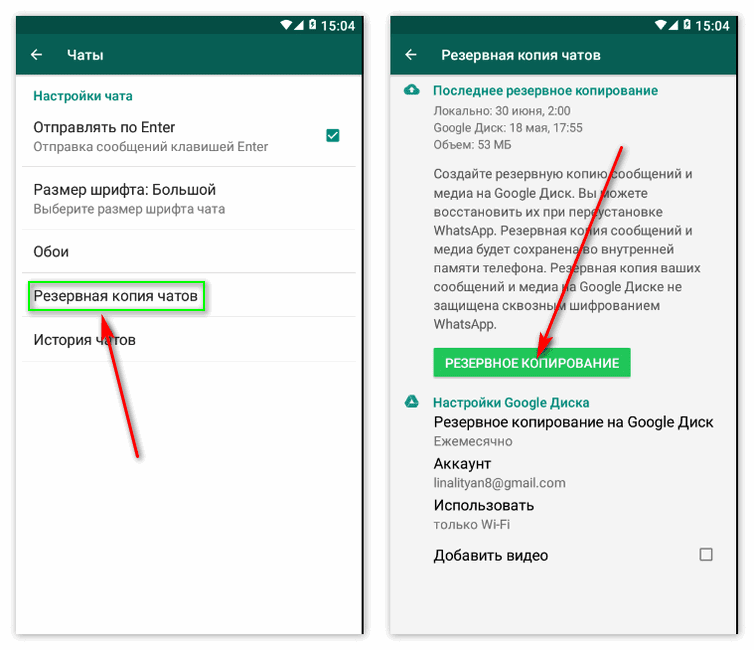
Есть несколько способов восстановить удаленные файлы.
Процедура выполняется следующим образом:
- Удалите приложение WhatsApp. Скачайте и снова установите программу.
- Введите номер телефона для регистрации в системе. Когда приложение отправляет запрос на восстановление данных из облачного хранилища, это действие разрешено.
- Жду завершения регистрации и возврата ранее удаленной информации.
Из внутренней памяти смартфона
Если файлы удаляются только из разговоров в WhatsApp, их можно легко восстановить через системную папку. Однако этот метод работает только в том случае, если пользователи не отключили функцию автоматического позиционирования объекта во встроенной памяти.
Инструкция, как восстановить фото в «Ватсапе» после удаления через внутреннюю память телефона:
- Откройте «Файловый менеджер» на Android. Выберите опцию «Память устройства».
- Найдите раздел WhatsApp. Выберите Медиа из трех папок внутри него.
- Перейдите в раздел изображений. Здесь сохраняются все изображения, полученные через мессенджер. Здесь также доступна папка с загруженными изображениями. По умолчанию система присваивает ему имя Отправлено.
При желании пользователь может перенести найденные данные на компьютер. Для этого подключите смартфон через USB-кабель, скопируйте с помощью проводника.
С помощью приложений
Программы UnDeleter и DiskDigger пригодятся, если чат с запрошенным файлом был удален, но изображение было предварительно сохранено в телефоне. Утилиты ищут удаленные объекты, которые еще не были перезаписаны. Очень вероятно, что будут найдены недавно удаленные изображения. Снимки, удаленные из памяти телефона, не исчезают навсегда. Они отмечены как готовые к перезаписи.

DiskDigger поможет вам восстановить несохраненные образы.
Они работают с такими программами восстановления:
- Запустите UnDeleter или DiskDigger. Задайте путь сканирования: адрес системной папки «WhatsApp».
- Жду завершения процесса. Далее нужно посмотреть образы, выданные системой, отметить те, которые нужно восстановить.
- Выберите папку для сохранения объектов. Нажмите кнопку Восстановить.
Вместо вышеперечисленных утилит можно использовать программу Recuva. Взламывать операционную систему телефона не нужно. Однако программа работает только со съемными дисками. Утилита сканирует память смартфона, подключенного к ПК, находит файл с нужным расширением. После завершения сканирования вы можете выбрать фотографию и загрузить ее на свой компьютер.
Для этого выполните следующие действия:
- Скачайте программу Recuva. Выберите носитель для сканирования.
- Запустите процедуру, нажав соответствующую кнопку. Выберите подходящие элементы, сохраните их на свой телефон или ПК с помощью подходящей функции.
Запрос файлов у адресата
Отправленные изображения сохраняются на телефонах всех участников разговора. Поэтому, если описанные выше процедуры не сработали, вы можете попросить собеседника переслать фото. Если другой пользователь может загрузить изображение, вы сэкономите время на загрузке, настройке и использовании специальных утилит.
Обнаружен способ прочесть удаленные сообщения в WhatsApp. Это просто
Пользователи WhatsApp обнаружили весьма простой способ получить доступ к сообщениям, которые были удалены из переписки. Он позволяет прочесть в том числе те сообщения, которые удалил собеседник.
Как отмечает Daily Mirror, чтобы восстановить стертую переписку или ее часть, достаточно удалить приложение WhatsApp и затем установить его снова. Сообщения, которые хранятся в «облаке» Google Drive, автоматически загрузятся из хранилища и снова будут доступны.
По данным издания, синхронизация сообщений (то есть загрузка в «облако» актуальной версии переписки) происходит на большинстве смартфонов поздно ночью, около двух часов. Если удалить и вновь установить мессенджер в период между двумя синхронизациями, можно восстановить удаленные послания — после повторной установки WhatsApp стертые сообщения больше не помечаются как удаленные.
Функция удаления сообщений появилась в WhatsApp в 2017 году. На первых порах время, в течение которого можно было это сделать, составляло несколько минут, сейчас избавиться от сообщения, отправленного по ошибке, можно в течение часа.
Есть и другой способ читать удаленные сообщения в WhatsApp — с помощью программ, которые хранят историю экранных уведомлений.
rg.ru
Как восстановить сообщения, если сломалась SD-карта
К сожалению, карта памяти часто выходит из строя. Если на ней хранились данные из Ватсап, то при желании, информацию можно вернуть.
Для этого потребуется:
- соединить гаджет с ПК через кабель
- открыть ПО “Hetman Partition Recovery”, запустить сканирование карты памяти и смартфона
- выбрать путь: /sdcard/WhatsApp/Databases (в нем будут размещены сведения, содержащие историю чатов)
- нужно выполнить восстановление в папке “Databases” используя команды программы
- теперь надо перенести необходимое сообщение или файл в папку SD-карты с WhatsApp
- затем переустановить приложение
После завершения процесса искомые файлы будут на прежнем месте.
Восстановление удалённых сообщений в WhatsApp
Здесь нет ничего сложного, так как мессенджер сохраняет историю переписки в специальный файл, который можно восстановить прямо из интерфейса WhatsApp. Правда, не позже чем через 7 дней. В противном случае данные перезаписываются и провести процедуру восстановления не представляется возможным.
Способ 1: Переустановка WhatsApp
ВатсАпп создаёт резервные копии истории сообщений, но чтобы он предложил вам ими воспользоваться его можно попытаться переустановить
Важно, чтобы установка производилась через официальные сервис – Google Play или AppStore. В противном случае ничего не получится
Инструкция выглядит так:
- Удалите приложение WhatsApp со смартфона. Для этого просто зажмите его иконку на рабочем столе устройства и перетащите её к появившейся иконке мусорного ведра. Подтвердите удаление. Также процедуру можно провести и через «Настройки».
Перейдите в Google Play или AppStore (зависит от ОС) и установите оттуда приложение повторно. Запустите его.
При первом запуске вам предложено будет ввести номер, к которому прикреплена действующая учётная запись WhatsApp или создать новую запись. Выберите первый вариант. Номер не должен быть отличным от того, что использовался для регистрации первой учётной записи.
Теперь вам будет предложено воспользоваться функцией резервного копирования. Выберите последнюю точку с резервной копией и нажмите на «Восстановить».
Ожидайте окончание процедуры. В зависимости от размера копии она может длиться разное время.
Теперь вы получите доступ ко всем сообщениям, которые ранее были удалены.
Способ 2: Попросить отправить нужное сообщение
Если у вас на устройстве были удалены те или иные сообщения, то это ещё не значит, что они были удалены и у собеседника. Напишите ему и попросите их отправить вам заново. Данный способ подойдёт в том случае, если у вас есть возможность написать интересующему человеку или группе людей.
Способ 3: Восстановление старых переписок
Если удалённым сообщениям исполнилось более 7 дней с момента их удаления, то восстановить их первым способом будет невозможно. Правда, восстановить их всё-таки можно:
- Вам нужно будет получить доступ к карте памяти или стандартному накопителю на устройстве, если по умолчанию история сообщений хранится на них. Сделать это можно через интерфейс обычного «Проводника» для Android.
- Перейдите по пути:
Здесь хранятся базы данных с резервными копиями. В их названии написана дата создания. Ориентируясь по ней найдите нужный файл.
Переименуйте его на . Сохраните изменения.
Теперь переустановите WhatsApp и проделайте всё, что было описано в первом способе. Таким образом вы сможете получить доступ к более старым диалогам, которые были удалены.
Способ 4: Резервная копия была удалена
При очистке смартфона могут пострадать резервные копии WhatsApp, которые размещены на основном носителе или карте памяти. Для их восстановления потребуется воспользоваться специальными программами. Также придётся выполнить подключение смартфона к компьютеру, на котором установлена программа для восстановления удалённых данных. Дальнейшая инструкция будет рассматриваться на примере программы – Hitman Partition Recovery.
- Выполните подключение смартфона к компьютеру. Для этого можно использовать обычный USB-переходник. Также некоторые модели можно подключить через Bluetooth, но всё же предпочтительнее использовать первый вариант. Если данные хранились на карте памяти, то подключать смартфон необязательно – можно подключить только карту.
- Откройте программу. Перейдите в директорию карты памяти или накопителя устройства, используя меню в левой части интерфейса.
- Используя это же меню откройте папку Databases. В центральной части окна будут отображены все файлы, которые были удалены в этой папке. В названии файла с резервной копией записана дата его создания.
- С помощью ЛКМ выберите тот элемент, который хотите восстановить. Воспользуйтесь кнопкой в верхнем меню в виде спасательного круга.
Программа выполнит восстановление данных. Обычно процесс занимает не более минуты. Восстановленная копия сразу же будет помещена на карту памяти или в хранилище устройства.
Далее вам нужно будет выполнить переустановку WhatsApp. Подробнее про это было написано в первом способе статьи.